Configurazione dell'integrazione di Teams e Field Service
Configura l'integrazione di Teams con Field Service per consentire ai membri del team di collaborare sugli ordini di lavoro. Per ulteriori informazioni, vai a Panoramica dell'integrazione di Microsoft Teams.
Configurare l'integrazione di Teams
Configura l'integrazione complessiva tra le app Microsoft Teams e Dynamics 365.
Abilita e configura le impostazioni di collaborazione in Field Service
Abilitare la collaborazione in Teams.
In Field Service, vai a Impostazioni>Integrazione>Collaborazione di Teams. Per abilitare o disabilitare la chat di Microsoft Teams in altre app Dynamics 365, vai a Collaborare agli ordini di lavoro con Microsoft Teams.
Nella pagina Collaborazione e chat di Microsoft Teams, abilita l'interruttore Attiva le chat di Microsoft Teams all'interno di Dynamics 365.
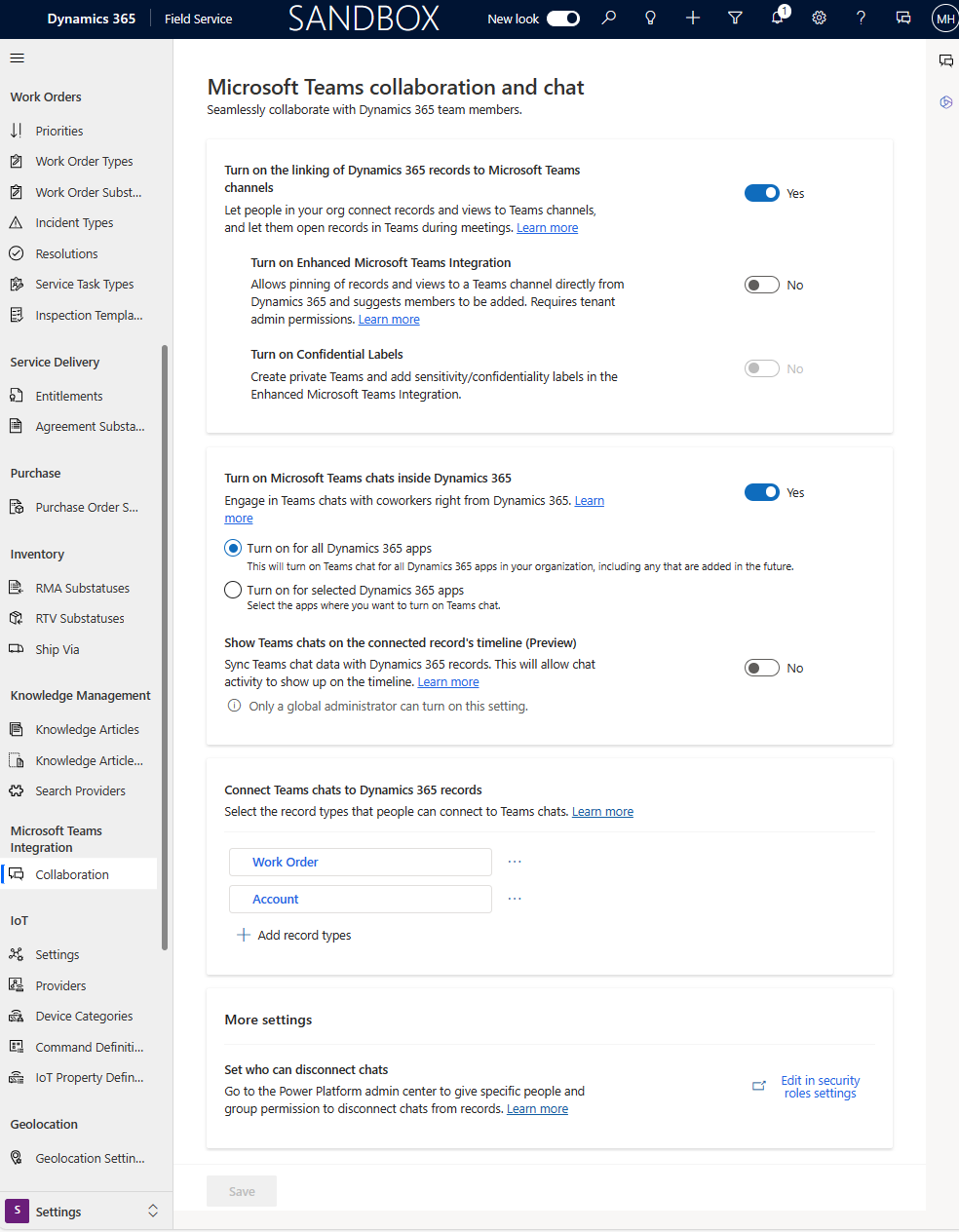
Seleziona una di queste opzioni:
- Attiva per tutte le app Dynamics 365: abilita la chat di Teams per tutte le app Dynamics 365 supportate nella tua organizzazione, incluse quelle che aggiungerai in futuro.
- Attiva per le app Dynamics 365 selezionate: abilita la chat di Teams per le app che scegli. Se la tua organizzazione utilizza già Teams, la selezione effettuata in precedenza rimane. Se Teams non è configurato, è abilitato per impostazione predefinita.
Nella sezione Connetti le chat di Teams ai record di Dynamics 365 aggiungi tutte le tabelle su cui desideri collaborare.
Salva le modifiche.
Personalizzare un messaggio di benvenuto
Quando un utente avvia una nuova chat, le informazioni predefinite creano un messaggio di benvenuto nel pannello della chat. Personalizza il messaggio di benvenuto in base alle tue esigenze aziendali.
In Field Service, vai a Impostazioni>Integrazioni>Collaborazione di Teams.
In Connetti le chat di Teams ai record Dynamics 365, modifica l'ordine di lavoro.
In Visualizzazione messaggio, seleziona il messaggio che vuoi mostrare nella prima chat. Passa il mouse sopra ogni opzione per visualizzare una descrizione. In alternativa, per creare una visualizzazione messaggio personalizzata, seleziona Crea visualizzazione in Power Apps.
Seleziona Salva.
Le prime cinque colonne nella visualizzazione scelta vengono mostrate nel messaggio di benvenuto quando un utente invita qualcuno a collaborare a un record. Se non sono presenti dati in un campo, il campo non viene visualizzato.